Atualizado 2024 abril: Pare de receber mensagens de erro e deixe seu sistema mais lento com nossa ferramenta de otimização. Adquira agora em este link
- Baixe e instale a ferramenta de reparo aqui.
- Deixe-o escanear seu computador.
- A ferramenta irá então consertar seu computador.

Alguns usuários reclamaram de não conseguir ejetar discos rígidos externos em seus computadores Windows. Existem vários motivos para isso, incluindo drivers USB desatualizados ou com defeito que não permitem que a unidade seja ejetada, ou outros processos que acessam o conteúdo da unidade.
Você pode desconectar a unidade sem primeiro fechar os aplicativos que a acessam, mas isso corre o risco de corromper os dados. Você pode usar uma ferramenta de recuperação de dados para reparar e restaurar arquivos danificados, mas não há garantia de que isso funcionará.
Para garantir a segurança e integridade de seu disco rígido externo, é recomendável que você apenas o remova depois que todos os processos que o usam tenham terminado.
O que faz com que um disco rígido externo não seja ejetado?
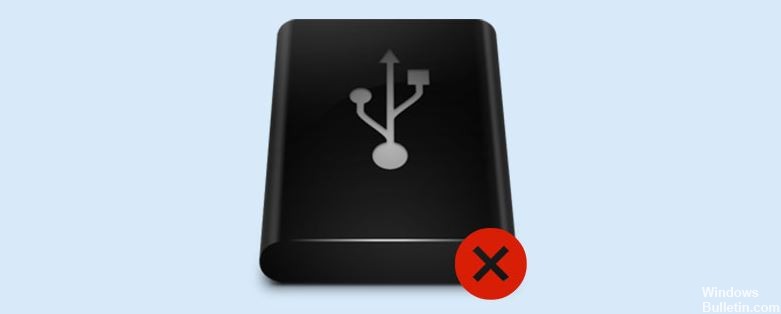
O conteúdo da unidade está em uso: Na maioria dos casos, o conteúdo do disco está em uso, o que causa o problema. Se os processos ou aplicativos em segundo plano estiverem usando arquivos armazenados no disco rígido externo, isso certamente pode ser a causa do problema.
Drivers USB do Windows: Se não for o conteúdo, os drivers USB do Windows podem ser a causa do problema do nosso computador. Unidades USB desatualizadas ou com defeito em seu sistema podem ser a causa do problema.
Como corrigir o problema 'Não é possível ejetar o disco rígido externo'?
Atualização de abril de 2024:
Agora você pode evitar problemas com o PC usando esta ferramenta, como protegê-lo contra perda de arquivos e malware. Além disso, é uma ótima maneira de otimizar seu computador para obter o máximo desempenho. O programa corrige erros comuns que podem ocorrer em sistemas Windows com facilidade - sem necessidade de horas de solução de problemas quando você tem a solução perfeita ao seu alcance:
- Passo 1: Baixar Ferramenta de Reparo e Otimização de PC (Windows 10, 8, 7, XP e Vista - Certificado Microsoft Gold).
- Passo 2: clique em “Iniciar digitalização”Para localizar os problemas do registro do Windows que podem estar causando problemas no PC.
- Passo 3: clique em “Reparar tudo”Para corrigir todos os problemas.

Inicie o solucionador de problemas do Windows para hardware e periféricos
- Pressione e segure Windows + R para abrir Executar.
- Digite CMD e segure Shift + Ctrl + Enter para abrir o prompt de comando estendido.
- Em seguida, digite msdt.exe -id DeviceDiagnostic e pressione Enter.
- Quando o solucionador de problemas de hardware e dispositivo for aberto, clique em Avançar.
- Clique em Aplicar esta correção.
- Em seguida, clique em Avançar.
- Reinicie o computador.
- Vá para a barra de tarefas e remova o dispositivo de armazenamento externo.
Usando o Gerenciador de Tarefas para excluir tarefas
- Mantenha pressionada a combinação de teclas Ctrl + Shift + Esc para abrir o Gerenciador de Tarefas.
- Clique em Detalhes no canto inferior esquerdo.
- Na guia Processos, encontre o aplicativo que está impedindo a remoção da unidade externa.
- Clique com o botão direito e selecione Finalizar tarefa. Certifique-se de que todos os processos associados ao aplicativo sejam concluídos.
- Vá para a barra de tarefas e remova o dispositivo de armazenamento externo.
Remova a unidade externa através do Disk Manager
- Clique com o botão direito do mouse no botão do menu Iniciar e selecione Gerenciamento de disco.
- Identifique a unidade externa que deseja remover.
- Clique com o botão direito do mouse na unidade externa e clique em Ejetar.
Dica do especialista: Esta ferramenta de reparo verifica os repositórios e substitui arquivos corrompidos ou ausentes se nenhum desses métodos funcionar. Funciona bem na maioria dos casos em que o problema é devido à corrupção do sistema. Essa ferramenta também otimizará seu sistema para maximizar o desempenho. Pode ser baixado por Clicando aqui
Perguntas Frequentes
Por que não consigo ejetar meu disco rígido externo?
Existem vários motivos para isso, como drivers USB desatualizados ou defeituosos que não permitem ejetar a unidade ou outros processos que acessam o conteúdo da unidade.
Posso remover um disco rígido externo sem ejetá-lo?
Se você remover a unidade flash sem primeiro notificar o computador, o processo de gravação na unidade pode não ser concluído. Portanto, se você ejetar a unidade externa sem aviso, o arquivo que você acabou de salvar pode ser perdido para sempre, mesmo se você o salvou horas atrás.
Por que não consigo ejetar um disco rígido externo no Windows 10?
Se você não pode ejetar a unidade usando a opção "Remover hardware com segurança e ejetar a unidade", você pode ejetar a unidade com segurança usando a ferramenta Gerenciamento de disco. Funciona assim: abra o menu Iniciar, digite Gerenciamento de Disco e pressione Enter. Localize o disco rígido externo que deseja remover.
O que devo fazer se não conseguir ejetar meu disco rígido externo?
- Use a solução de problemas do Windows para hardware e dispositivos.
- Use a janela Executar comando para remover o disco rígido externo.
- Use o Disk Manager para remover o disco rígido externo.
- Feche todas as tarefas ou processos em execução.
- Atualize os drivers USB em seu computador.


